Shader-Eigenschaften
Mit den hier einstellbaren Kriterien regeln Sie, anhand welcher Farbwerte (die z.B. durch einen Shader-Effektor) der Multi-Shader seine Verteilung vornimmt oder ob er die Shader nur gleichmäßig über die Klonanzahl verteilt.
Hier werden die Shader einfach gleichmäßig über die Klone verteilt (für lineare und radiale Klonmodi ist das tatsächlich das Indexverhältnis: haben Sie 10 Klone und 2 Shader im Multi-Shader, bekommen die ersten 5 Klone den ersten und die zweiten 5 Klone den zweiten Shader zugeteilt. Für andere Klonmodi wird die U-Koordinate herangezogen, für die Ausrichtung des UVW-Koordinatensystem siehe hierzu Effektoren).
Der Graustufenwert des Klons.
Der jeweilige Farbanteil des Klons.
Der jeweilige Farbanteil des Klons.
Der jeweilige Farbanteil des Klons.
Durchschnittsfarbe (Euklidischer Farbabstand)
Durchschnittsfarbe (Farbtonunterschied)
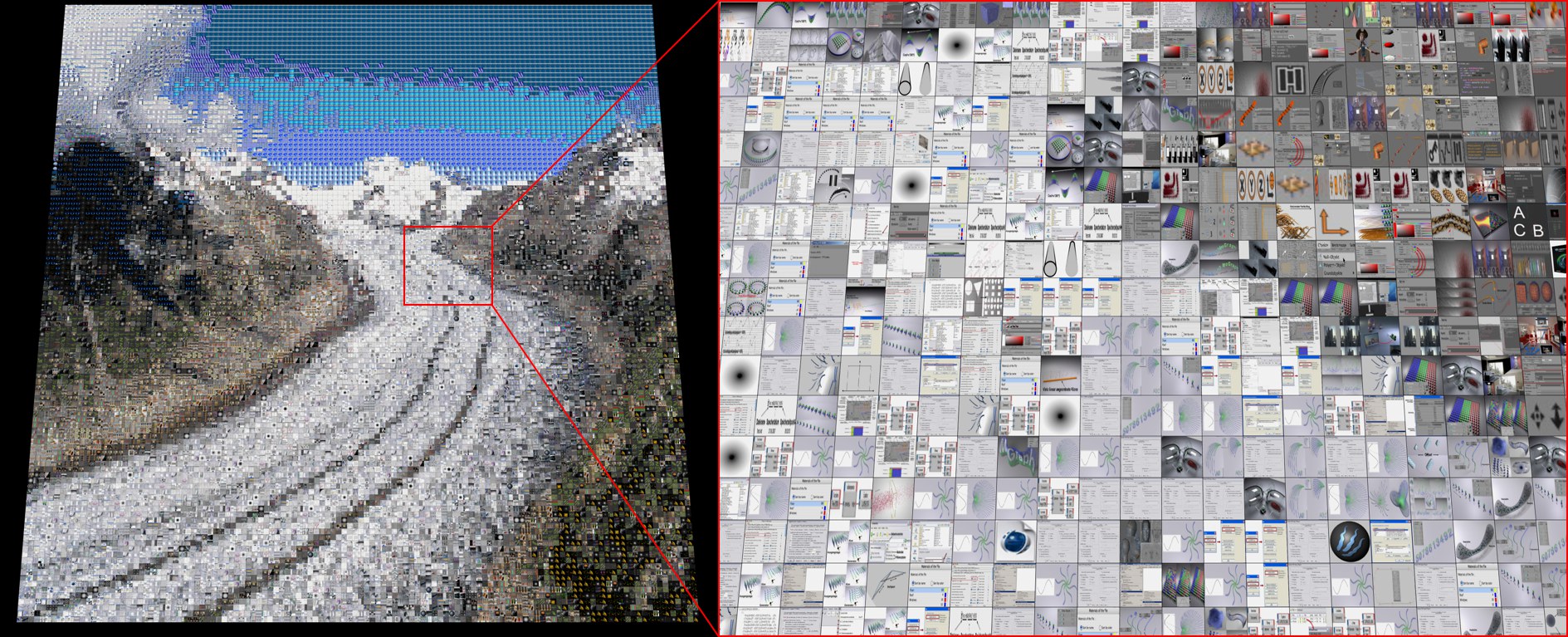 Ein aus 1000 verschiedenen Hilfe-Bildern zusammengesetztes Mosaik eines Gletschers.
Ein aus 1000 verschiedenen Hilfe-Bildern zusammengesetztes Mosaik eines Gletschers.Diese beiden Modi ermitteln für jedes der unten eingeladenen Bilder/Shader jeweils einen Durchschnittsfarbwert (Beim Rendern kann das je nach Shaderanzahl einen Moment dauern). Dieser Farbwert wird dann mittels einer dieser Modi mit der Klonfarbe verglichen. Der Shader, der dieser Klonfarbe am nächsten kommt, wird für diesen Klon verwendet.
Der Zweck des Ganzen? Damit können Sie eine Textur, die Sie auf eine Klonansammlung projizieren (s. Kanal) durch Bilder (von denen möglichst viele mit verschiedenen Durchschnittsfarben vorhanden sein sollten) hier im Multi-Shader nachbilden. Langer Rede kurzer Sinn, Sie können damit die beliebten Mosaik-Bilder erstellen, wobei jeder Klon ein Mosaiksteinchen darstellt.
Durchschnittsfarbe (Euklidischer Farbabstand) ist dabei die empfohlene Einstellung, da hier die Farben dem Original am nächsten kommen. Durchschnittsfarbe (Farbtonunterschied) ignoriert Helligkeit und Farbsättigung und führt zu eher poppigen Ergebnissen ohne Details.
Vorgehensweise zum Erzeugen eines Mosaikbildes
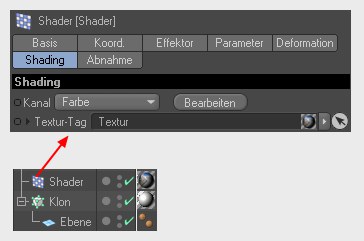
- Zunächst wird ein Klonkonglomerat benötigt (z.B. geklonte Ebenen im Modus Gitter).
- Auf dieses Klon-Objekt wirkt ein Shader-Effektor. Der Shader-Effektor braucht ein Material-Tag (sinnigerweise sollte dieses dann auch am Shader-Effektor hängen; muss aber nicht) mit Fläche-Projektion. Sie brauchen also zunächst ein Material mit einem beliebigen Bild im Farbe-Kanal (im obigen Beispiel das Gletscherbild), das Sie dem Shader-Effektor verleihen. Skalieren und drehen Sie im Textur-Modus (bei aktiviertem Material-Tag) die Projektion so, dass die ganze Klonansammlung erfasst wird.
- Im Tab "Shading” des Shader-Effektors ziehen Sie das Material-Tag in das gleichnamige Feld und stellen bei Kanal Farbe ein.
- In einem neu erzeugten zweiten Material (das dem Klon-Objekt verliehen wird) laden Sie im Farbe-Kanal den Multi-Shader. Stellen Sie den Modus auf Durchschnittsfarbe (Euklidischer Farbabstand) und laden Sie eine ausreichende Anzahl von Bildern in den Shader. Fertig.
Sie können die Qualität Ihrer Mosaik-Bilder verbessern, indem Sie beim zugrundeliegenden "Quellbild” (im Beispiel das Gletscherbild) den Blur-Offset vergrößern. Dadurch werden vom Shader-Effektor evtl. zu viel ermittelte Details etwas gemittelt, was zu harmonischeren Mosaikbildern führt.
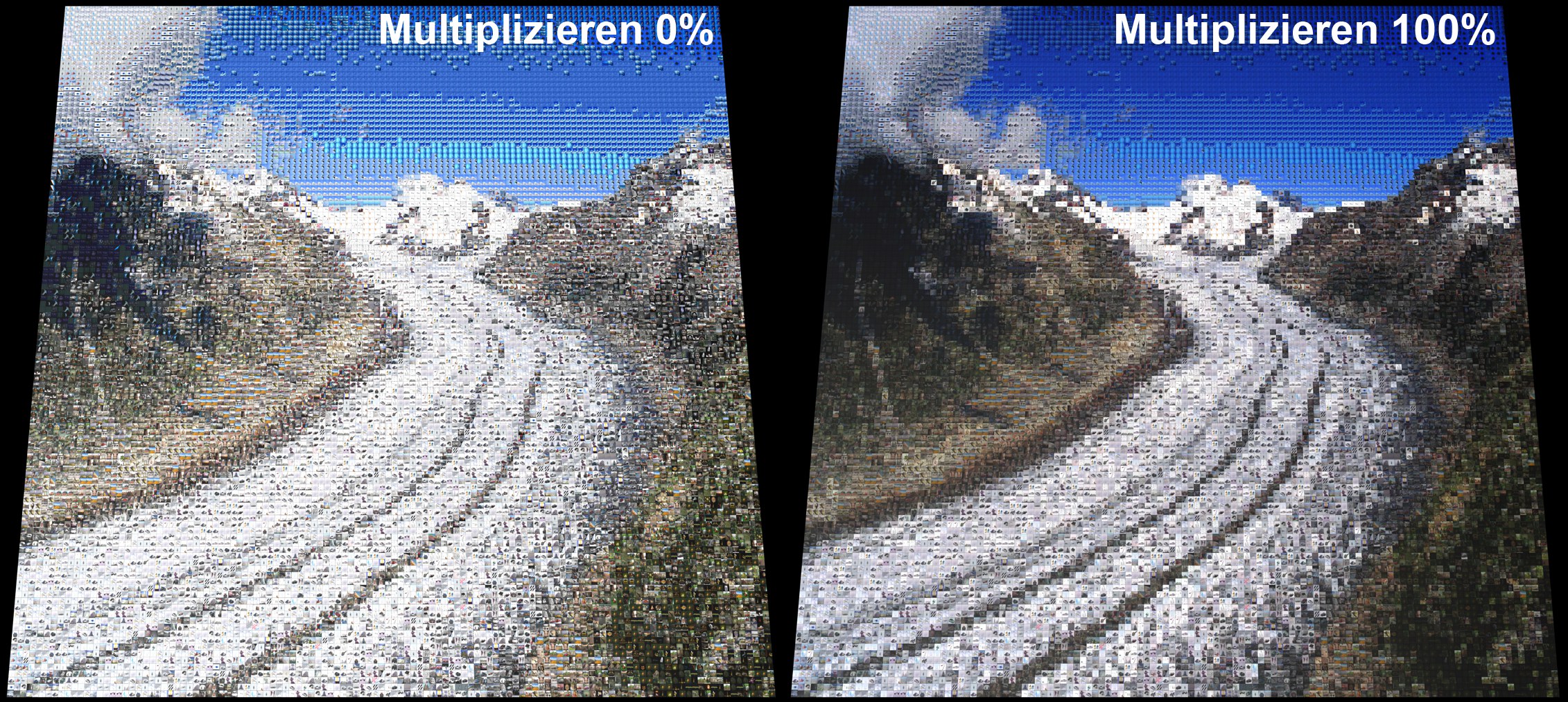 Multiplizieren 100% führt bei diesem Beispiel zu einem wesentlich ansprechenderen Mosaikbild.
Multiplizieren 100% führt bei diesem Beispiel zu einem wesentlich ansprechenderen Mosaikbild.Diesen beiden Parameter werden nur bei einem der beiden Durchschnittsfarben-Modi eingeblendet (die Anordnung der Mosaikbildchen an sich bleibt unverändert).
Um gute Mosaikbilder zu erhalten, benötigen Sie eine Unzahl an Bildern mit möglichst vielen verschiedenen Farben. Es kann durchaus schwierig sein, diese in angemessener Anzahl zu beschaffen. Mit den beiden "Schummel"-Einstellungen Mischfarbe und Modus wird die Problematik etwas entschärft, indem die verwendeten Mosaikbildchen mit der vom Shader-Effektor zugewiesenen Klonfarbe gemischt werden.
Mischfarbe: Stellen Sie hier die Stärke des Mischeffekts ein. 0% schaltet ihn quasi aus, 100% hat die maximale Wirkung.
Modus: Sie haben hier die Auswahl unter 3 Blendemodi. Welcher dieser 3 am besten funktioniert, sollten Sie bei Ihrem konkreten Mosaikbild ausprobieren.
Fügen Sie mit diesem Button eine neue leere Shaderauswahlmöglichkeit hinzu.
Löschen Sie hiermit bis auf ein Minimum von 2 alle Shaderauswahlmöglichkeiten (inkl. sämtlicher eingeladenen Shadern/Texturen).
Falls Sie ein Video einladen, wird dieser Button aktiv. Sobald Sie darauf klicken, wird jedes (!) Einzelbild des Videos als separater Shader betrachtet. Aber Achtung, verwenden Sie hier nur sehr kurze Videos, da es ansonsten zu sehr langen Berechnungszeiten beim Aufdröseln des Videos kommt.
Selbiges funktioniert auch für Bildsequenzen (jedes Bildbetrachungsprogramm lässt Sie Bilder entsprechend umbenennen). Laden Sie das erste Bild der Sequenz in den Multi-Shader. Klicken Sie dann auf den Bildnamen oder das Vorschaubild, um in die Bitmap-Shader-Einstellungen zu gelangen. Klicken Sie dann im Tab Animation auf den Button Berechnen. Der Bitmap-Shader weiß jetzt, dass es sich um eine Bildsequenz handelt. Wechseln Sie jetzt zurück zum Multi-Shader. Jetzt kann auf den Button Zu Ebenen geklickt werden.
Mittels dieses Befehls wählen Sie einen Ordner aus. Cinema 4D importiert dann sämtliche enthaltenen Bitmaps/Videos (ohne Dateien in evtl. vorhandenen Unterordnern).
![]() Shader
Shader
Der Multi-Shader kann mehrere individuelle Shader beinhalten, mit denen er die Klone nach verschiedenen Kriterien belegt.
Mittels dieser Option können Sie Shader vorübergehend ausschalten. Für den Multi-Shader ist dieser dann nicht vorhanden.
Löschen Sie hiermit den jeweiligten Shader.
Verschieben Sie hiermit den jeweiligen Shader um eine Position nach oben oder unten.